포토스케이프로 이미지 파일 크기 줄이기 - 최고의 선택
- 유틸 리뷰/PhotoScape X
- 2023. 1. 10.
이미지 크기를 줄이는 데 있어 빠른 작업을 원한다면 꿀뷰를 설치해 이미지 우클릭 후 바로 사용자 옵션 변환을 가해 파일 크기를 낮추는 방법이 아마도 가장 효율적일 것이라고 생각합니다.
하지만 이미지의 크기를 줄이는 작업에 좀 더 세심함이 요구된다면 이때는 포토스케이프 X가 유용합니다.
윈도우 그림판의 경우에는 이미지 크기를 줄이는 방법으로 가로 세로의 픽셀 크기를 줄이는 방법과 파일 확장자를 JPG로 저장하는 방법 두 가지밖에 존재하지 않아 선택지가 매우 좁습니다.
포토스케이프에서는 이러한 방법 이외에 JPG, WEBP로 저장이 가능하고 미리보기를 관찰하면서 저장품질을 조절해 파일 크기를 줄일 수 있다는 점에서 매우 효과적이고 유용합니다.
직접 테스트해 볼 수 있도록 샘플 파일을 첨부합니다.
참고로 아래의 이미지는 윈도우 잠금화면 이미지 중 하나입니다.
포토스케이프에 불러온 현재 파일의 크기는 354KB입니다.
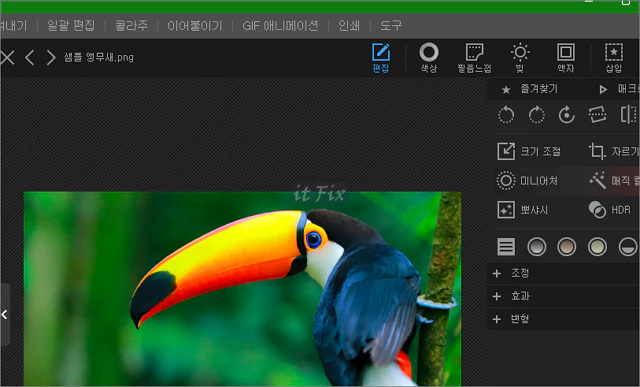
위의 파일에 변형을 전혀 가하지 않은 상태에서 아래쪽의 저장하기를 선택합니다.
저장 설정 팝업 창이 열리는데 이중에서 JPG와 WEBP 옵션에 대한 품질 설정 부분은 이미지 파일의 크기와도 관계됩니다.
즉, 가로 세로의 크기를 원본과 동일하게 유지하면서 파일 크기를 줄이는 방법인 것입니다.

1. JPEG 저장 파일 크기 테스트
JPEG로 저장하고자 할 경우에 JPEG 미리 보기 버튼을 누르고 저장 품질을 줄여 가면서 미리 보기로 품질에 따른 이미지 상태를 바로 볼 수 있으며, 적당하다고 생각하는 지점에서 저장하면 됩니다.
극단적인 테스트를 위해 품질 수준을 1%까지 내려 보았고, 이미지는 많이 저하되었고 조밀한 모자이크 같은 모습을 보여줍니다. 파일 크기는 4KB입니다.

2. WEBP 저장 파일 크기 테스트
WEBP 파일 포맷으로도 저장하면서도 JPG의 경우와 동일하게 저장 품질 수준을 1%까지 내려 보았습니다.
아마도 제가 블로그 내의 모든 이미지를 WEBP로 변경한 이유가 될지도 모르겠습니다.
1%로 품질을 가장 극단적으로 내렸음에도 불구하고 JPG와는 비교불가일 정도의 품질을 유지했으며 파일 크기는 3KB로 JPG 1% 품질 수준 때보다 1KB가 더 작습니다.

이미지에 대한 크기와 품질을 모두 고려한다면 JPG는 이미 WEBP의 적수가 되지 못한다고 생각합니다.
'유틸 리뷰 > PhotoScape X' 카테고리의 다른 글
| 포토스케이프로 투명 배경 도장 이미지 만들기 (0) | 2023.01.12 |
|---|---|
| 이미지 확대 또는 축소시 품질을 좋게 만드는 방법 (0) | 2023.01.11 |
| 원형으로 잘라내고 투명한 배경의 PNG 파일로 저장해 두기 (0) | 2023.01.08 |
| 포토스케이프에서 단체 사진중 일부 사람만 흐림 처리 (0) | 2022.12.27 |